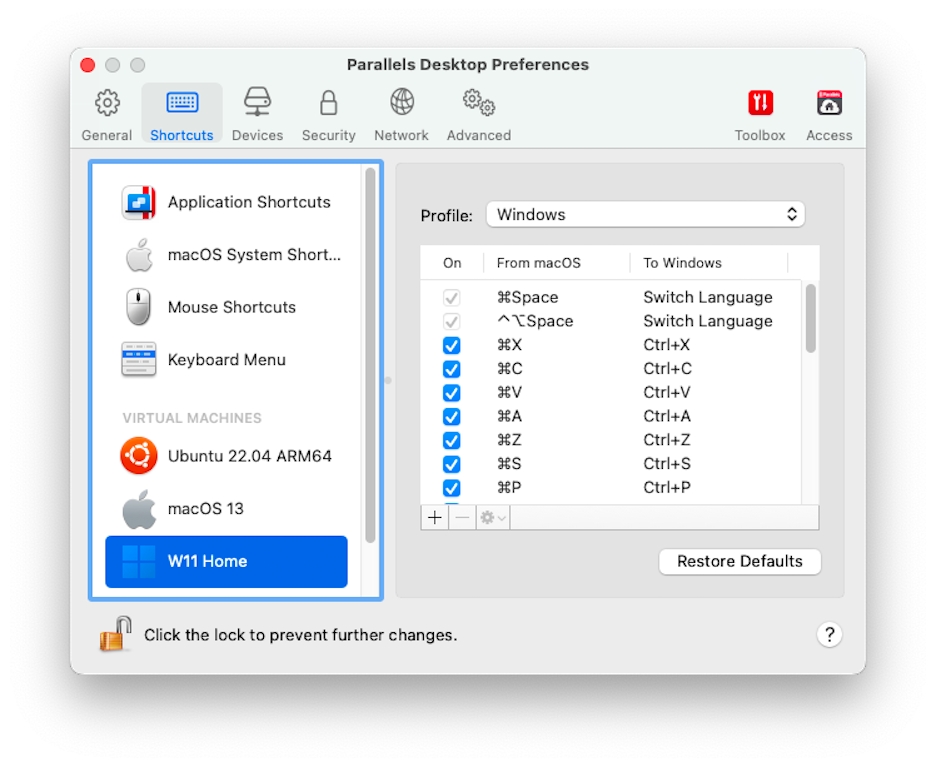Parallels Desktop 能夠讓您配置滑鼠、觸控式軌跡板與鍵盤以您喜愛的方式工作。
您還可使用觸控式軌跡板手勢以 macOS 應用程式的方式來控制 Windows 應用程式。
繼續閱讀以瞭解如何自訂您的滑鼠、觸控式軌跡板與鍵盤來操作 Windows 應用程式。
使用 Windows 或任何 Windows 應用程式時,Parallels Desktop 會在 macOS 功能表列中顯示在 Windows 中設定的輸入語言。您可能會發現當客體 OS 桌面隱藏起來時,這對於在融合模式中使用 Windows 時很實用。
您一切換至 Mac,macOS 功能表列中的輸入語言會改回您開始使用 Windows 之前設定的語言。
要使該功能正常運行,必須安裝 Parallels Tools,在 Windows 與 macOS 中必須可用同一種輸入語言。要瞭解如何添加輸入語言,請參閱針對這些作業系統的?明資源。
要從 macOS 功能表列變更 Windows 輸入語言:
按一下 Windows 或您的 Windows 應用程式以啟動。
從 macOS 功能表列的輸入功能表選定您需要的語言。
如果輸入功能表未出現在 macOS 功能表列,您可通過以下動作顯示該功能表:
在 macOS 中,選擇「Apple 功能表」>「系統設定」並按一下「語言與文字」。
按一下「輸入來源」。
從側邊欄選定語言或想要使用的語言。
選定「在功能表列中顯示輸入法功能表」。
macOS 和 Windows 都提供了大量的鍵盤快速鍵。例如,在 macOS 中,您可以在按住 Command 鍵的同時按下 Q 鍵 (Command-Q) 來退出當前的應用程式。
要輸入鍵盤快速鍵,只需在鍵盤上按下複合鍵即可。
您也可以通過下面的方式輸入鍵盤快速鍵:
按一下功能表列中的 Parallels Desktop 圖示,然後選擇「裝置」>「鍵盤」接著選擇按鍵組合。
選擇「裝置」>「鍵盤」並選取複合鍵。
這些方式可用於新增在 Mac 鍵盤上無法實現的複合鍵,例如 Alt + PrintScreen。
使用「滑鼠和鍵盤」設定,您可以:
設定滑鼠指標活動是否針對遊戲最佳化。
設定滑鼠指標在 Window 模式時是否黏附在視窗邊緣。
設定輔助按鍵是否針對遊戲最佳化。
若要存取滑鼠和鍵盤設定:
進行以下動作:
按一下功能表列中的 Parallels Desktop 圖示,然後選擇「設定」。
如果在螢幕頂部可以看見 Parallels Desktop 功能表列,請選擇「動作」>「設定」。
按一下「硬體」並在側邊欄選取「滑鼠和鍵盤」。
如果您在虛擬機器中玩遊戲,該「滑鼠」功能表能夠讓您設定如何使用滑鼠:
自動檢測遊戲。推薦該選項為預設設定。如果您正運行虛擬機器作業系統應用程式,滑鼠可以在虛擬機器作業系統和 macOS 之間自由移動。但是,當您開始遊戲時,SmartMouse 會自動捕捉虛擬機器中的滑鼠輸入,因此您不會因為不小移動滑鼠到 macOS 而當您退出遊戲時會自動釋放滑鼠。
針對遊戲最佳化。當您玩遊戲時您的滑鼠不小心移動到 macOS,請選擇該選項設定滑鼠僅在虛擬機器中執行。
不要針對遊戲最佳化。在很少的情況下,SmartMouse 可能會檢測把一個應用程式視作遊戲,而導致滑鼠操作該應用程式異常。如果您出現此問題,請選擇「不要針對遊戲最佳化」。
如果您在動作遊戲中常使用修飾鍵 Option (Alt)、Ctrl 和 Shift,請從「鍵盤」功能表選擇「針對遊戲最佳化」。如果您選擇了此選項,來自這些按鍵的信號將會被更快地處理。
當您以 Window 檢視模式使用虛擬機器時,您通常必須將滑鼠指標移至虛擬機器視窗的邊緣,以顯示不同的客體作業系統項目:例如,在較新版本的 Windows (8 及更新版本) 中顯示「開始」功能表,在經典版本的 Windows (7 及更舊版本) 中顯示隱藏的工作列,或在任何客座 macOS 應用程式以全屏模式執行時顯示 macOS 功能表列。
「滑鼠指標黏附在視窗邊緣」選項會讓滑鼠指標在虛擬機器視窗邊緣停留一會,您就不會不小心把滑鼠移出虛擬機器視窗外。要移開邊緣,快速移動滑鼠即可。
Windows 中的許多工,例如帶出快顯功能表,都要靠按一下滑鼠右鍵完成。
在預設情況下,Parallels Desktop 設定為當您按下 Shift+Control 並按一下滑鼠時類比右鍵按一下。您可以變更觸發按一下滑鼠右鍵的按鍵組合。
您也可以設定觸控板以允許按右鍵,如果您有 Apple 巧控滑鼠,則可以設定滑鼠允許按右鍵。
大多數其他滑鼠已預先設定按右鍵。
選擇「Apple 功能表」>「系統設定」然後按一下「觸控式軌跡板」。
選取「輔助輕點」。
這樣您就可以透過使用兩指輕點觸控式軌跡板來觸發右鍵按一下。
選擇「Apple 功能表」>「系統設定」然後按一下「滑鼠」或「鍵盤與滑鼠」。
從滑鼠右側的功能表中選擇「輔助按鈕」。
現在您可按下滑鼠右鍵來實現右鍵按一下。
選擇「Apple 功能表」>「系統設定」然後按一下「滑鼠」或「鍵盤與滑鼠」。
選取「輔助按一下」。
現在您可按下滑鼠右鍵來實現右鍵按一下。
進行以下動作:
按一下功能表列中的 Parallels Desktop 圖示,然後選擇「偏好設定」。
在 Dock 中以滑鼠右鍵按一下「Parallels Desktop」圖示,並選擇「偏好設定」。
按一下「快速鍵」。
如有必要,請按一下鎖圖示並輸入管理員密碼。
按一下側邊欄中的「滑鼠快速鍵」。
選取「輔助按一下」(用於滑鼠右鍵) 或「滑鼠中鍵」。
按一下文字欄並按下您想要與滑鼠按一下一起使用來觸發右鍵按一下的按鍵或滑鼠中鍵。
您可以使用 Control、Option (Alt)、Shift 和 Command 鍵的任何組合。
您可按下稱為鍵盤快速鍵的某些複合鍵來快速觸發 Parallels Desktop 中的各種功能。例如,您可按下 Command-Control-F 切換 Windows 到全螢幕 (Full Screen) 模式。您可以使用現有的鍵盤快速鍵 (您可以在「Parallels Desktop」>「偏好設定」>「快速鍵」>「應用程式快速鍵」窗格中看到這些快速鍵),也可以建立自己的快速鍵。
要建立新的鍵盤快速鍵:
記下您想要一個快速鍵執行的命令在 Parallels Desktop 功能表中顯示的名稱。例如,如果您想要建立新的快速鍵以便切換到全螢幕模式,開啟 Parallels Desktop 的「檢視」功能表即可看見功能表項目的名稱為「進入全螢幕」:
在 macOS 中,選擇「Apple 功能表」>「系統偏好設定」。
在「系統偏好設定」中,按一下「鍵盤」與「鍵盤快速鍵」。
在側邊欄中選定「應用程式快速鍵」並按一下「新增」按鈕 。
如果你想要建立只適用於 Parallels Desktop 的新快速鍵,可從「應用程式」功能表選擇 Parallels Desktop。如果您保留選定「所有應用程式」,快速鍵將用於任何有相同命令名稱且且當前處於活躍狀態的應用程式。
從第 1 步輸入功能表項目目名稱。
在「鍵盤快速鍵」欄位,按下您想要觸發功能的按鍵組合。

Parallels Desktop 預置已將常用的 macOS 鍵盤快捷複合鍵映射到相應的 Windows 複合鍵。這樣做的好處是,比如說,如果您習慣了在 macOS 中使用 Command-C 來複製文本,您不必切換到 Windows 中對應的 Control-C。
您也可以使用或自訂鍵盤快速鍵來在融合 (Coherence)、全螢幕 (Full Screen) 和 視窗模式之間,以及在顯示和隱藏 Parallels Desktop 之間切換。
進行以下動作:
按一下功能表列中的 Parallels Desktop 圖示,然後選擇「偏好設定」。
在 Dock 中以滑鼠右鍵按一下「Parallels Desktop」圖示,並選擇「偏好設定」。
按一下「快速鍵」
從側邊欄中虛擬機器列表中選定 Windows。或者如果您正使用 Parallels Desktop 執行其他作業系統而您想要為其自訂鍵盤快速鍵,請在側邊欄選中。當您正使用 Windows 應用程式時,按住「從」列中的按鍵組合會觸發「至」列中的按鍵組合。
如果已鎖定,請按一下鎖圖示並輸入管理員密碼。
進行以下動作:
要編輯現存的按鍵組合,可按兩下按鍵組合或選擇該按鍵組合並按一下「編輯」按鈕 。按一下輔助按鍵來選擇或取消選擇它們。如果需要,您可以在文字欄中變更字元。
要刪除按鍵組合,請選取它並按一下「移除」 (-) 按鈕 。
要新增新按鍵組合,請按一下「新增」 (+) 按鈕 。
如果您正透過 Parallels Desktop 使用多個作業系統,您可以為每個作業系統建立鍵盤設定檔。
在 macOS 中鍵盤上的功能鍵 (F1、F2、F3 等) 可控制一些功能,如啟動儀表板與 Mission Control、調整螢幕亮度與控制音量。預設當一個 Windows 應用程式處於作用中狀態時,功能鍵和其他 Mac 系統快速鍵組合 (例如安裝 Cmd + Tab 切換開啟的應用程式) 會繼續啟動 macOS 功能。
要設定功能鍵和 macOS 系統快速鍵組合是否啟動 macOS 或 Windows 中的功能:
按一下側邊欄中的「macOS 系統快速鍵」。
從「傳送 macOS 系統快速鍵」功能表中選擇以下其中一項:
總是:當 Windows 或 Windows 應用程式處於作用中狀態時,功能鍵與其他系統快速鍵總是會觸發 Windows 中的功能。
從不:功能鍵與其他系統快速鍵總是會觸發 macOS 中的功能。
自動:如果您正運行 Windows,在 Windows 中不能實現功能的系統快速鍵 (例如,按下 Control-Up 箭頭按鈕顯示 Mission Control) 會觸發 macOS 中的功能。如果您正使用 macOS 作為客體作業系統而客體作業系統或其應用程式正處於活躍狀態,則僅適用於 macOS 的系統快速鍵會在客體版本的 macOS 中觸發功能。
在視窗模式中,您可以通過選擇「裝置」>「鍵盤」然後選擇按鍵組合來鍵入按鍵組合。要自訂群組合鍵,可進行以下動作:
進行以下動作:
按一下功能表列中的 Parallels Desktop 圖示,然後選擇「偏好設定」。
如果在螢幕頂端可以看見 Parallels Desktop 功能表列,請選擇「Parallels Desktop」>「偏好設定」。
按一下「快速鍵」>「鍵盤功能表」。
如果已鎖定,請按一下鎖圖示並輸入管理員密碼。
進行以下動作:
若要新增新按鍵組合,請按一下「新增」(+) 按鈕。
若要從鍵盤功能表中移除按鍵組合,請選取該按鍵組合並按一下「移除」(-) 按鈕。
若要編輯現存的按鍵組合,可按兩下按鍵組合或選擇該按鍵組合並按一下「編輯」按鈕。按一下輔助按鍵來選擇或取消選擇它們。如果需要,您可以在文字欄中變更字元。